大家好,小编来为大家解答以下问题,python开发环境怎么下载,python环境下载安装教程,现在让我们一起来看看吧!

各位朋友,大家好!在学习 Python 语言之前,我们首先要安装 Python 环境,下面介绍 Python 的下载和安装详细步骤图解:
第一步,下载 Python:
1.1 打开 Python 的官方网站,点击 Downloads,然后点击 Download Python 按钮
Python 官方网站:https://www.Python.org/downloads/
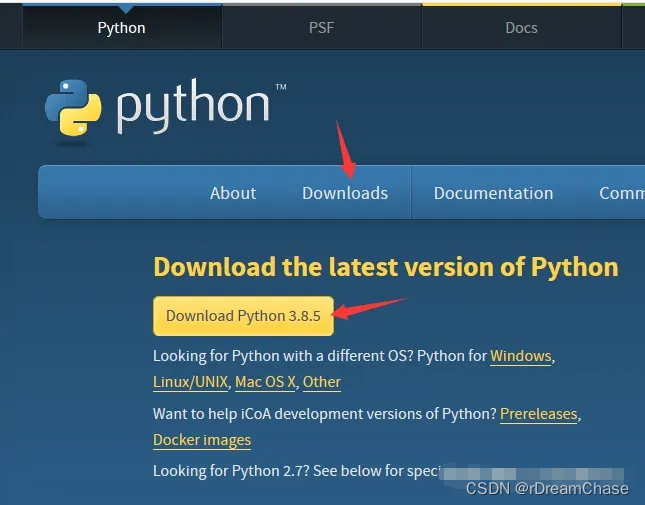
1.2 在打开的下载页面中,拉到最下端,找到对应的版本点击下载。
根据小伙伴们的操作系统情况,点击下载相应版本即可以python怎么使用已经训练好的模型。比如苹果操作系统选择 Mac OS X 前面的链接;如果是 Windows 则有多个版本可以选择,这里选择 Windows x86-64 executable installer,也就是64位安装版(注:现在绝大多数操作系统都支持64位的了,如果不支持的话 选择下面的 x86 也就是32位版就可以了)
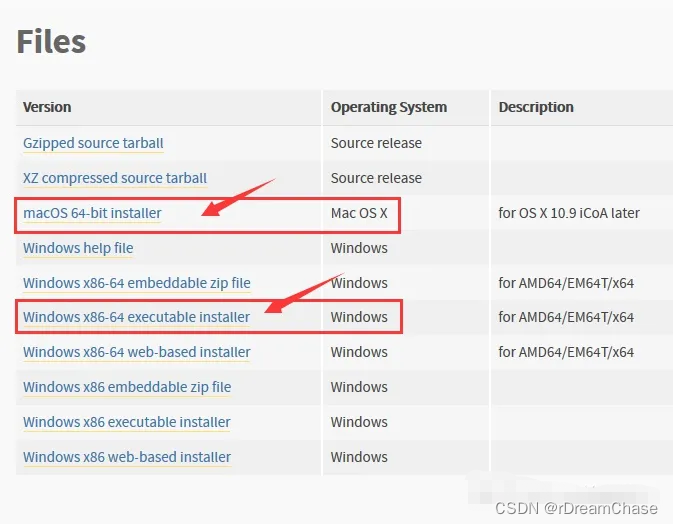
第二步,安装 Python
2.1 找到刚才下载的安装文件,因为我们选择的是安装版,所以直接双击就可以安装了。

2.2.1 安装的时候,首先要选中 Add Python to PATH 前面的复选框,如果需求安装到默认路径,直接点击 Install Now,就可以了。
如果朋友们想自己选中安装路径,那么不要直接点击 Install,直接跳到 2.2.2 步骤即可。
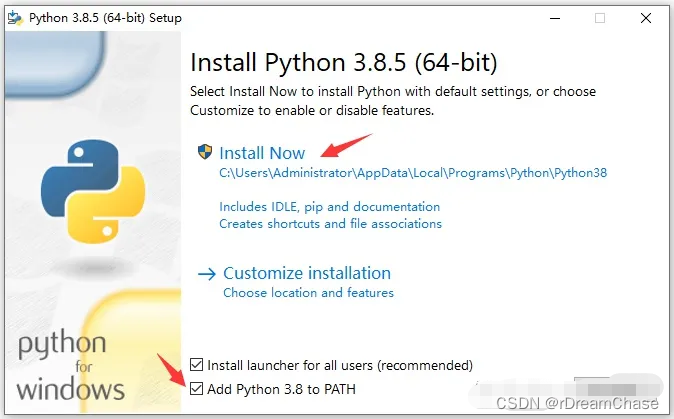
如果你们想自己选择安装路径,则执行步骤 2.2.2,如果默认安装的话,直接跳到步骤 2.3 就可以了。
2.2.2 按需选择路径,需要点击下面的 Customize installation.
2.2.3 在打开的 Optional Features 窗口中,直接点 Next.
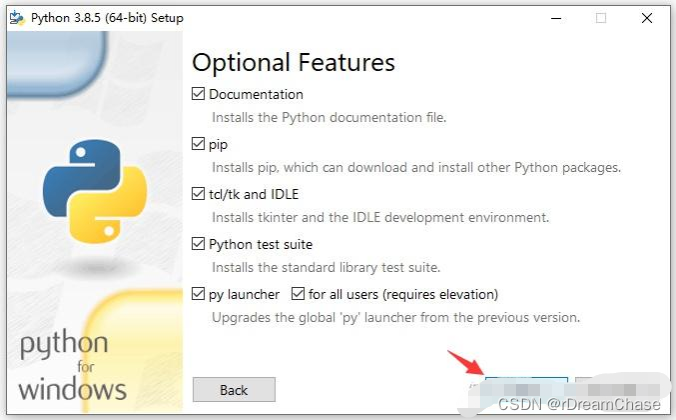
2.2.4 在 Advanced Option 窗口,点击 Browse 可以选择想要安装的目录,然后点击 Install 安装。
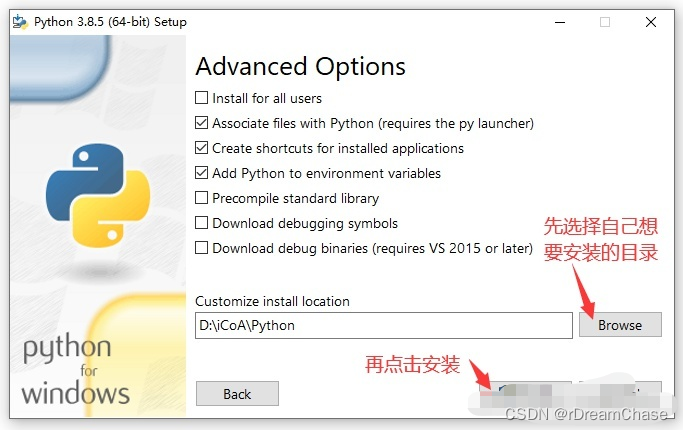
2.3 点击了 Install 之后,会显示正在安装:
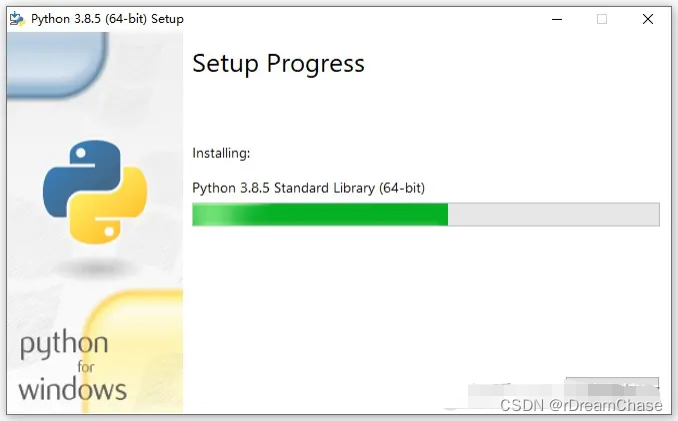
2.4 安装完成之后,点击右下角的 Close 就可以了。
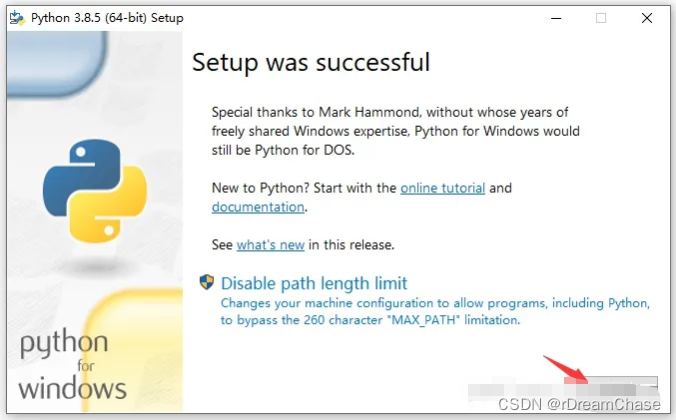
注意,如果你之前安装过的话,步骤 2.1 不会显示 Install Now,而是显示 Upgrade Now 升级安装,其他步骤跟上面是一样的:
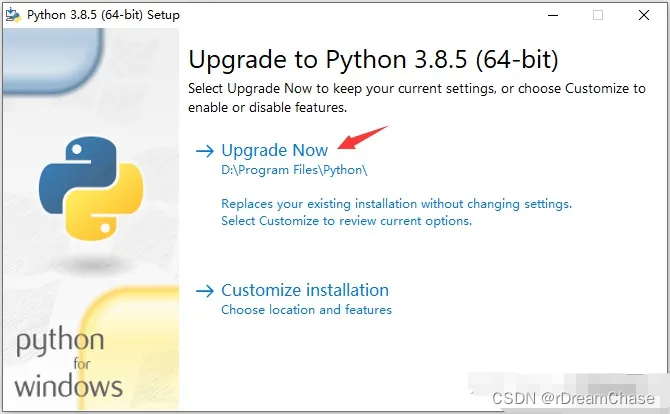
第三步,运行 Python
安装完 Python 之后,我们看看,怎么运行 Python.
运行 Python 的方法有很多,下面介绍两种:
3.1.1 使用交互式开发环境 IDLE,点击开始 找到程序菜单里的 Python,可以看到刚才安装的 Python,点击 IDLE:
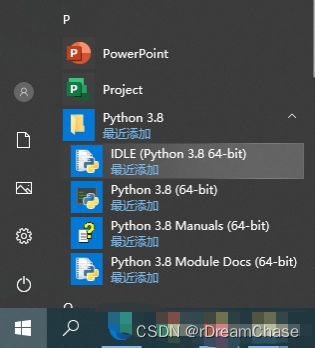
3.1.2 打开 IDLE 交互式开发环境 Python Shell。可以试一下简单的 Python 语句,比如输入 1+2 回车看一下,如下图就是安装成功了。

3.1.3 IDLE 除了可以直接输入 Python 命令行命令之外,还可以打开和新建 Python 程序源文件,然后直接点击 File,然后点击 Open 找到 .py 扩展名的程序文件就可以打开。
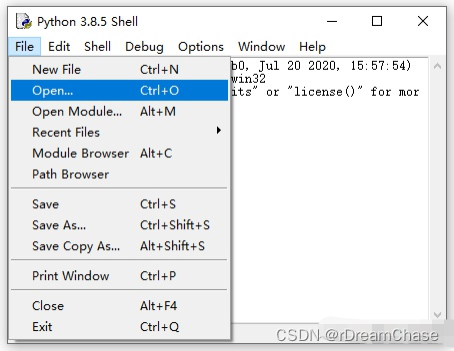
3.1.4 举个例子:我们准备了一个简单的 Hello world 演示程序 a.py,里面的代码是:
a = 'hello world'
print(a)打开之后,点击菜单里的 Run → Run Module,或按 住F5 键也可以。
此时,会在 Python Shell 里运行这个 Python 文件:
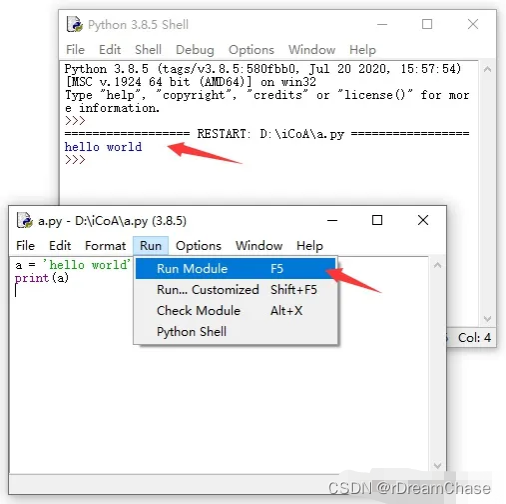
此外,除了可以使用 IDLE 之外,还可以使用 Windows 命令行:
3.2.1 按 住Win+R 打开运行,输入 cmd 后敲回车:
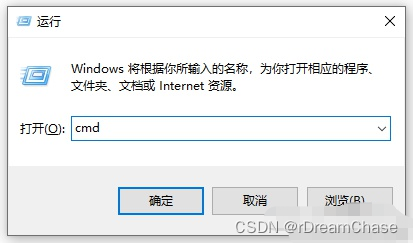
3.2.2 在打开的命令行中,输入 python然后敲回车:
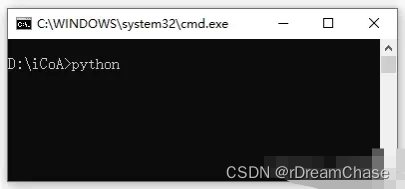
3.2.3 此时会出现如下图所示的信息,之后在 Python 命令行 >>> 后面输入 Python 语言,比如输入 2+2 再按回车,显示等于 4 则说明安装成功了。
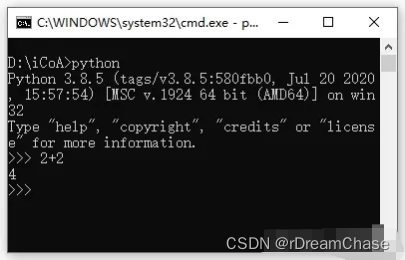





















 286
286











 被折叠的 条评论
为什么被折叠?
被折叠的 条评论
为什么被折叠?








